
Pengaturan Ruang Kelas murid untuk iPad
Jika Anda membuat kelas tersedia untuk ditambahkan oleh murid, preferensi Ruang Kelas akan muncul di Pengaturan iPadOS di iPad murid. Dari situ, murid dapat memilih kontak Kartu Saya atau memasukkan nama depan dan nama belakang secara manual serta foto yang dapat mereka ubah setiap saat.
Untuk kelas jarak jauh, murid juga dapat mengatur batas waktu kehadiran jarak jauh dan bunyi pemberitahuan kehadiran jarak jauh.
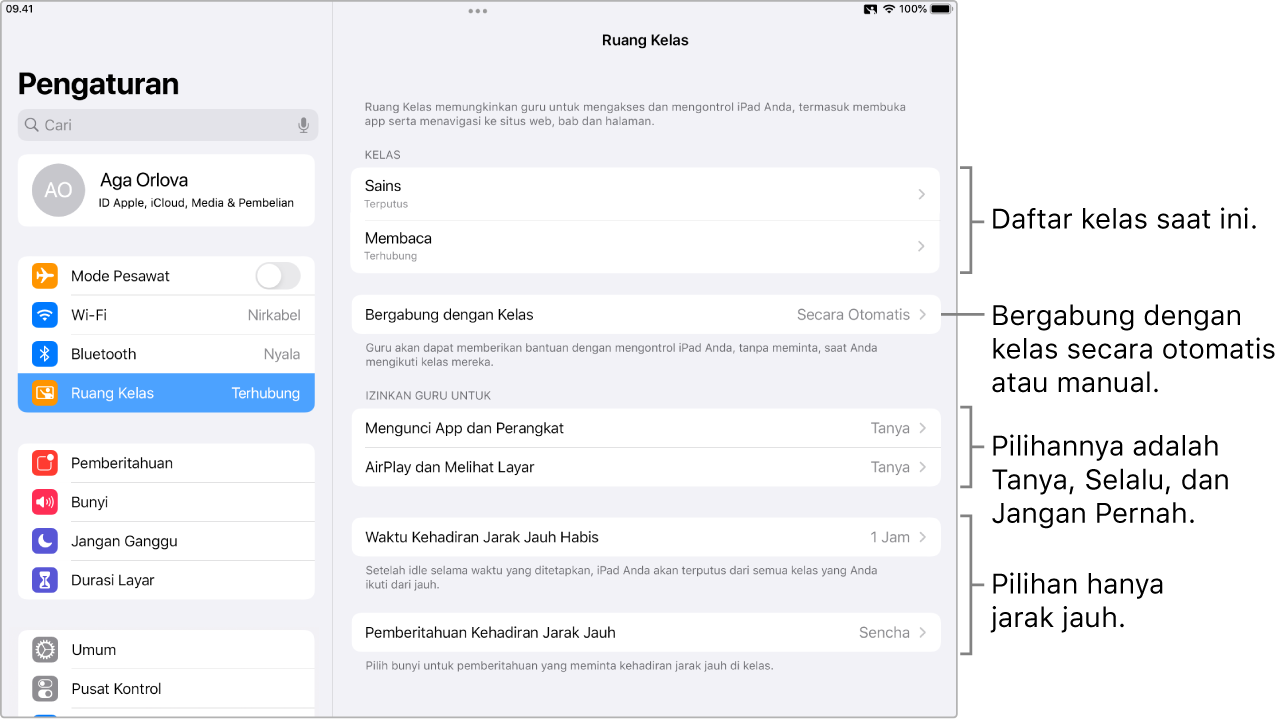
Bergabung dengan kelas secara otomatis
Jika murid memilih Bergabung dengan Kelas Secara Otomatis, mereka tidak akan diminta untuk bergabung dengan kelas dan Anda dapat melakukan tindakan secara otomatis. Jika murid meninggalkan area berlangsungnya kelas, misalnya, pada akhir jam pelajaran, koneksi iPad dengan kelas akan terputus. Murid akan diminta untuk bergabung ke kelas saat Anda menyelenggarakan kelas berikutnya.
Bergabung dengan kelas secara manual
Saat murid mengatur pengaturan Bergabung dengan Kelas menjadi Manual, murid akan muncul saat Anda memulai kelas dan akan menampilkan app mereka yang sedang aktif. Murid akan diminta untuk bergabung dengan kelas saat Anda melakukan tindakan pertama, seperti membuka atau mengunci perangkat. Murid dapat mengetuk Izinkan, Selalu Izinkan, atau Tolak:
Izinkan: Tindakan selesai, dan murid akan diminta kembali saat Anda melakukan tindakan lainnya.
Selalu Izinkan: Tindakan selesai dan memungkinkan Anda untuk kembali melakukan tindakan tersebut—dan tindakan pasangan—tanpa meminta murid.
Tolak: Tindakan tidak selesai, dan murid akan diminta lain kali Anda mencoba untuk melakukan tindakan apa pun.
Mendapatkan bantuan guru saat mengerjakan tugas
Guru dapat membantu murid dengan mengontrol iPad mereka saat mereka ada di kelas. Murid menetapkan seberapa banyak bantuan yang mereka inginkan dengan memilih Tanya, Selalu, atau Jangan Pernah untuk dua tugas berikut:
Mengunci app dan perangkat: Mengunci perangkat dan mengunci app yang terbuka di perangkat.
AirPlay dan Lihat Layar: Menggunakan AirPlay untuk melakukan streaming konten ke Apple TV dan melihat layar.
Catatan: Tergantung pada bagaimana solusi mobile device management (MDM) Anda dikonfigurasi, Anda mungkin tidak dapat melakukan tugas ini. Hubungi administrator MDM Anda dan minta mereka meninjau Mengelola AirPlay dan tampilan layar untuk Ruang Kelas di MDM.
Setelah pengaturan dikonfigurasi ke Tanya, murid memiliki tiga pilihan saat guru ingin mengunci app atau iPad, atau saat ingin melihat layar atau menggunakan AirPlay dari iPad:
Izinkan: Tindakan selesai, dan murid akan diminta kembali saat Anda melakukan tindakan lainnya.
Selalu Izinkan: Tindakan selesai dan memungkinkan Anda untuk kembali melakukan tindakan tersebut—dan tindakan pasangan—tanpa meminta murid.
Tolak: Tindakan tidak selesai, dan murid akan diminta lain kali Anda mencoba untuk melakukan tindakan apa pun.
Menghapus kelas
Jika murid menghapus suatu kelas, mereka harus menambahkannya kembali untuk dapat berpartisipasi kembali di dalam kelas tersebut. Jika murid menghapus seluruh kelas mereka, pengaturan Ruang Kelas akan menghilang dari iPad.